picasa3取消自动优化功能的教程
时间:2023-06-21 14:13:27作者:极光下载站人气:32
picasa3软件作为一款简单的图片处理工具,为用户带来了许多的便利和帮助,让用户能够在软件中查看或是浏览电脑中的全部图片,并且用户可以按照自己的需要来自由整理照片或是编辑图片,总的来说picasa3软件很受用户的喜欢,当用户使用picasa3软件时,会发现一打开图片就会自动优化,把图片色彩设置得令人很不满意,于是就有用户想要取消这个功能,却不知道怎么来操作实现,这个问题其实是很简单的,用户进入到软件的照片查看器配置窗口,接着在用户界面中勾选启用颜色管理选项即可解决问题,那么下面就和小编一起来看看下方小编的经验分享吧,希望小编的教程能够帮助到大家。
方法步骤
1.用户双击电脑桌面上的picasa3软件,并来到图片库页面上来进行设置
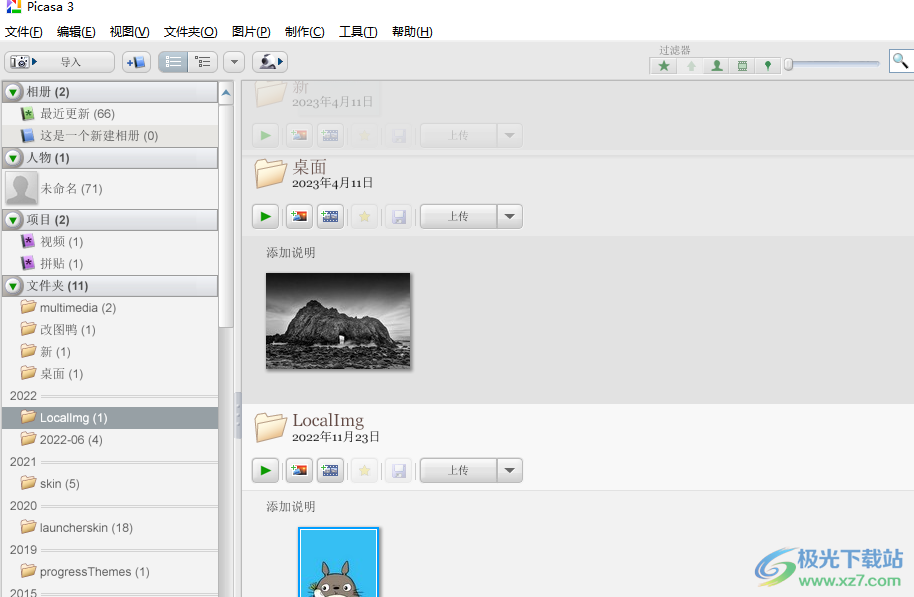
2.接着在页面上方的菜单栏中点击工具选项,将会弹出相关的选项卡,用户选择其中的配置照片查看器选项
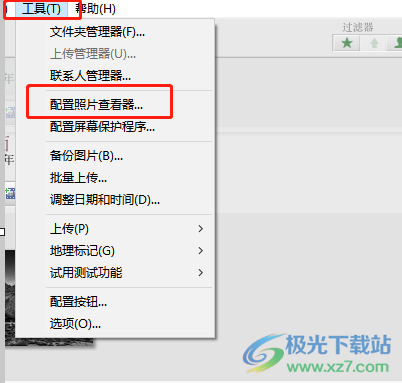
3.在打开的照片查看器配置窗口中,用户需要将选项卡切换到用户界面选项卡上
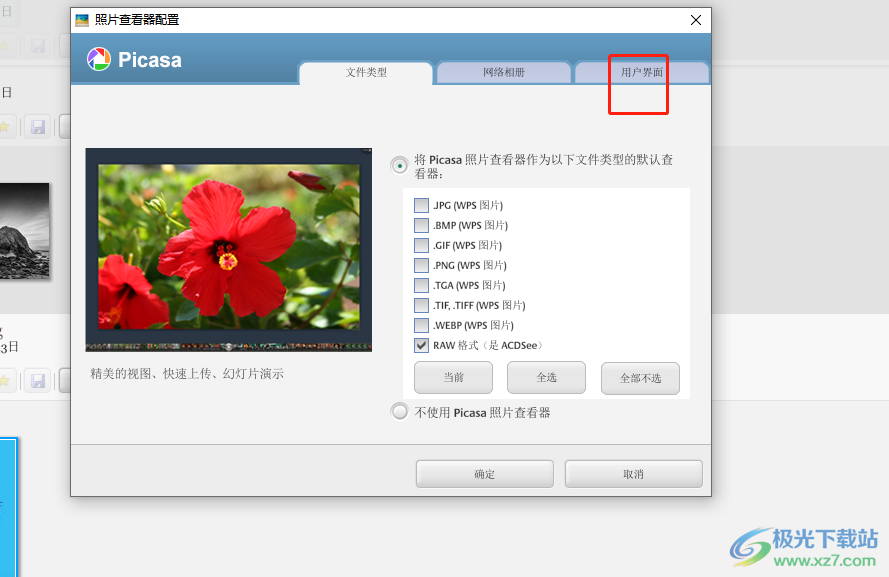
4.将会在下方显示出相关的功能选项,用户直接勾选其中的启用颜色管理选项并按下确定按钮
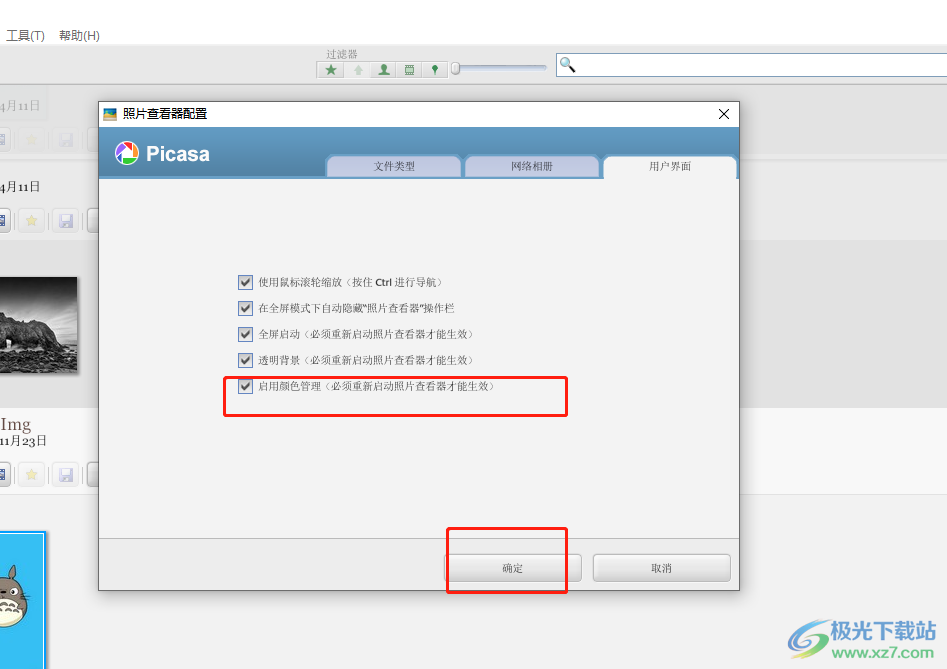
5.但是用户需要注意的是,需要重启软件才可以生效,重启软件后,用户在图片库中双击需要编辑的图片
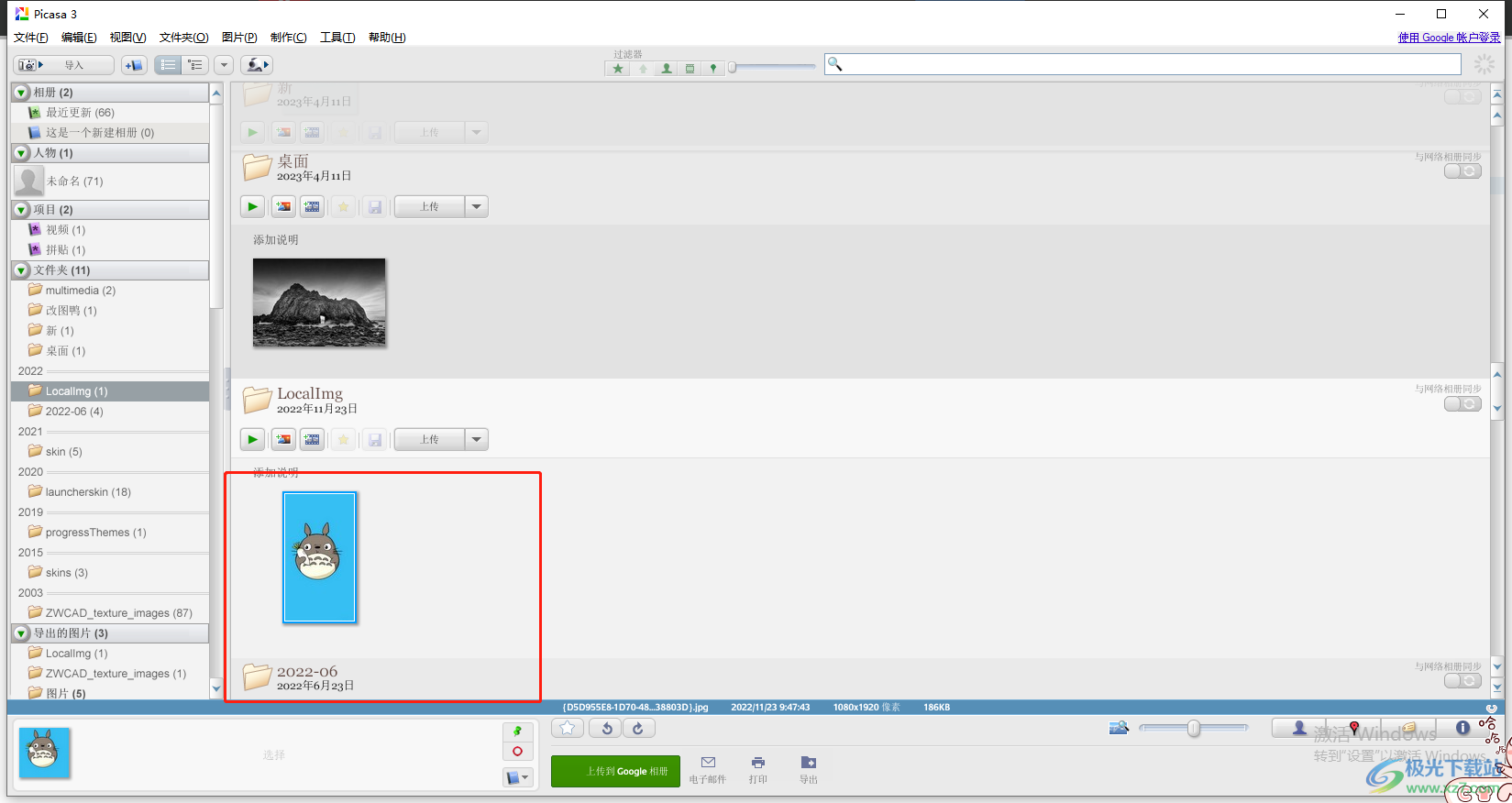
6.进入到图片的编辑页面上,用户就会发现图片的颜色不再自动优化了
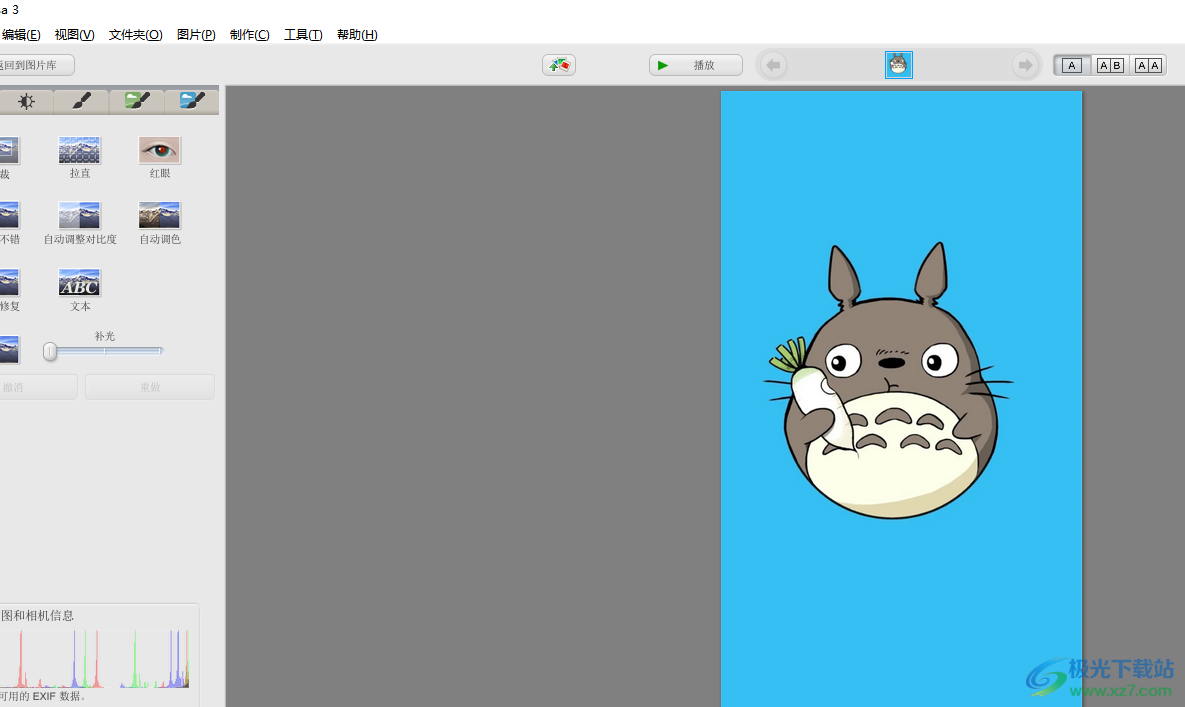
picasa3软件可以快速扫描电脑上的图片并自动分类,为用户带来了不错的浏览服务,当用户在使用的过程中,想要取消自动优化功能时,就可以打开照片查看器配置窗口来进行设置,详细的操作过程已经整理出来了,感兴趣的用户可以跟着小编的教程操作起来。

大小:13.00 MB版本:v3.9.141.259 官方版环境:WinAll, WinXP, Win7, Win10
- 进入下载
相关推荐
相关下载
热门阅览
- 1百度网盘分享密码暴力破解方法,怎么破解百度网盘加密链接
- 2keyshot6破解安装步骤-keyshot6破解安装教程
- 3apktool手机版使用教程-apktool使用方法
- 4mac版steam怎么设置中文 steam mac版设置中文教程
- 5抖音推荐怎么设置页面?抖音推荐界面重新设置教程
- 6电脑怎么开启VT 如何开启VT的详细教程!
- 7掌上英雄联盟怎么注销账号?掌上英雄联盟怎么退出登录
- 8rar文件怎么打开?如何打开rar格式文件
- 9掌上wegame怎么查别人战绩?掌上wegame怎么看别人英雄联盟战绩
- 10qq邮箱格式怎么写?qq邮箱格式是什么样的以及注册英文邮箱的方法
- 11怎么安装会声会影x7?会声会影x7安装教程
- 12Word文档中轻松实现两行对齐?word文档两行文字怎么对齐?
网友评论